Page 1
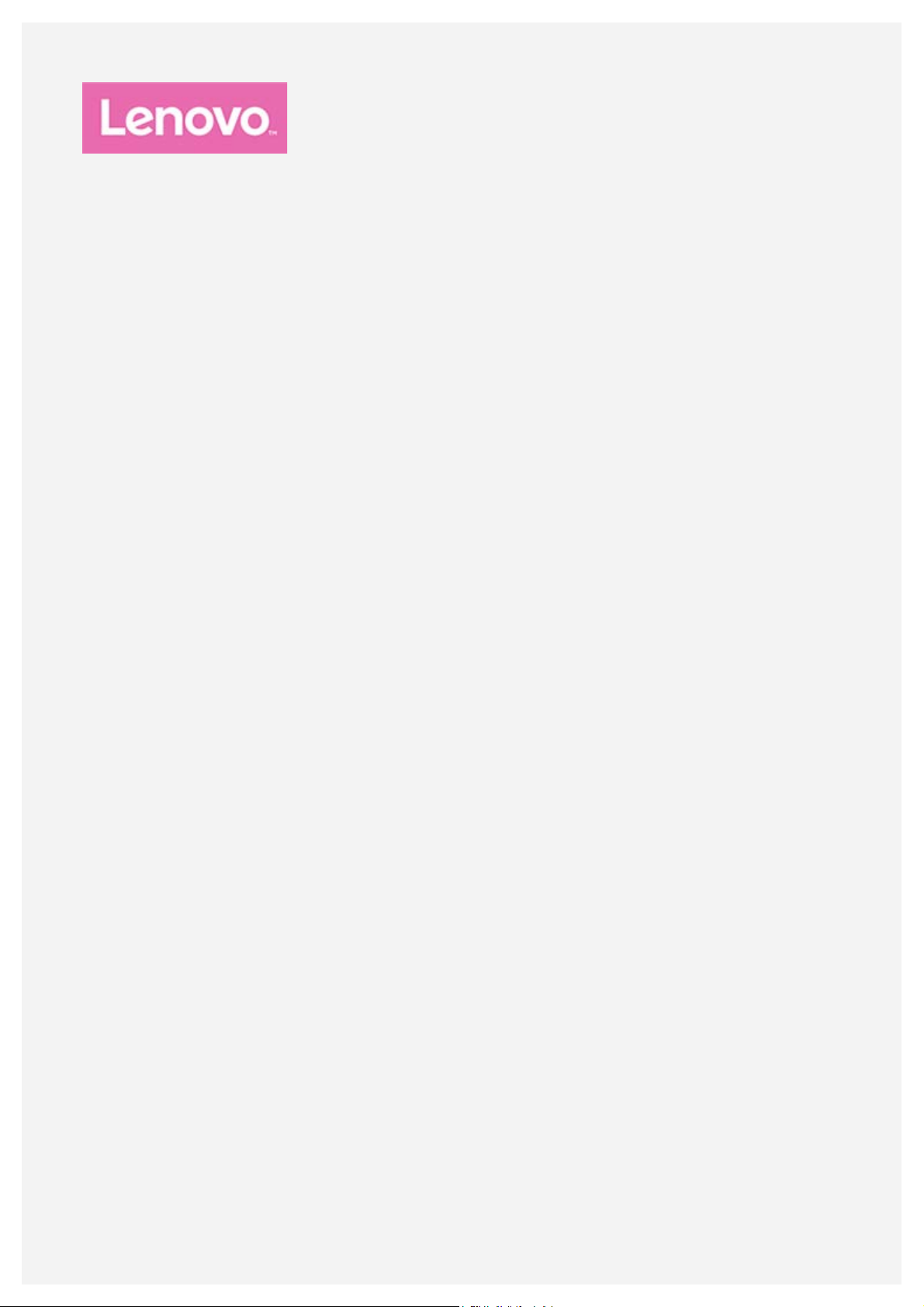
Lenovo TAB M8
Пайдаланушы нұсқаулығы
Lenovo TB -8505F
Lenovo TB -8505X
Осы нұсқаулықта * деп белгіленген бүкіл ақпарат тек WLAN+LTE үлгісіне (Lenovo TB8505X) қатысты айтылған.
Page 2
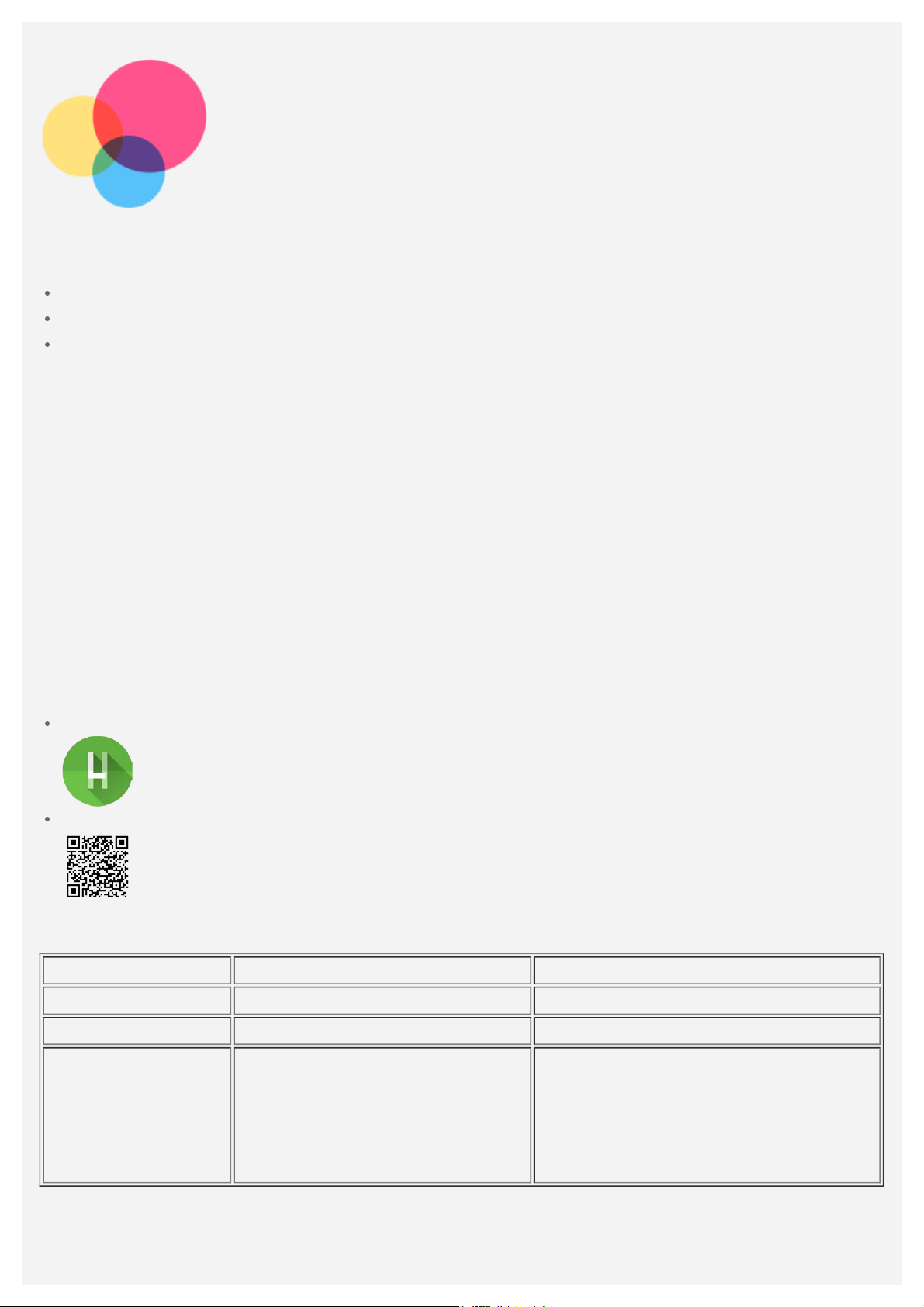
Кіріспе
операторыңызға хабарласыңыз.
Бұл ақпаратты және өнімді пайдаланбас бұрын, төмендегілерді оқып шығыңыз:
Қауіпсіздік, кепілдік және жылдам бастау нұсқаулығы
Нормативтік ескерту
«Қосымша» ішіндегі «Қауіпсіздік және пайдалану туралы маңызды ақпарат».
Қауіпсіздікке, кепілдікке және жылдам бастауға қатысты нұсқаулықты және Нормативтік
ескертпені http://support.lenovo.com веб-сайтынан таба аласыз.
Ескертпе: осы құжаттағы барлық суреттер мен кескіндер тек анықтамалық ақпарат
ретінде берілген және соңғы өнімнен өзгеше болуы мүмкін.
Lenovo Help
Көмек керек пе? Lenovo Help қолданбасы Lenovo компаниясының интернет арқылы көрсетілетін
көмегі мен форумдарға*, жиі қойылатын сұрақтар мен жауаптар бөліміне*, жүйелік
жаңартуларға*, жабдық жұмысының сынақтарына, кепілдік күйінің тексерістеріне*, қызмет
сұрауларына** және жөндеу күйіне** тікелей қол жеткізу бойынша қолдау бере алады.
Ескертпе:
* деректер желісіне қатынасты қажет етеді.
** кейбір елдерде жоқ.
Осы қолданбаны алудың екі жолы бар:
Бағдарламаны Google Play дүкенінен іздеп, жүктеп алыңыз.
Lenovo Android құрылғысымен мына QR кодын сканерлеңіз.
Техникалық сипаттамалар
Үлгі Lenovo TB-8505F Lenovo TB-8505X
Процессор Media Tek Helio A22 Tab Media Tek Helio A22 Tab
Батарея 5000 мА/сағ 5000 мА/сағ
Bluetooth 4.2;
Сымсыз
Bluetooth 4.2;
WLAN 802.11 a/b/g/n/ac;
байланыс
GPS/GLONASS
Ескертпе: Lenovo TB-8505X құрылғысы 1, 2, 3, 4, 5, 7, 8, 19, 38, 40 LTE диапазондарына
қолдау көрсетеді, бірақ кейбір елдерде LTE байланысына қолдау жоқ. Сіз тұратын елде
құрылғыңыз LTE желілерімен жұмыс істейтінін немесе істемейтінін білу үшін
WLAN 802.11 a/b/g/n/ac;
GPS/A-GPS/GLONASS;
FDD-LTE/TDD-LTE/TDSCDMA/WCDMA/EVDO/GSM
Page 3
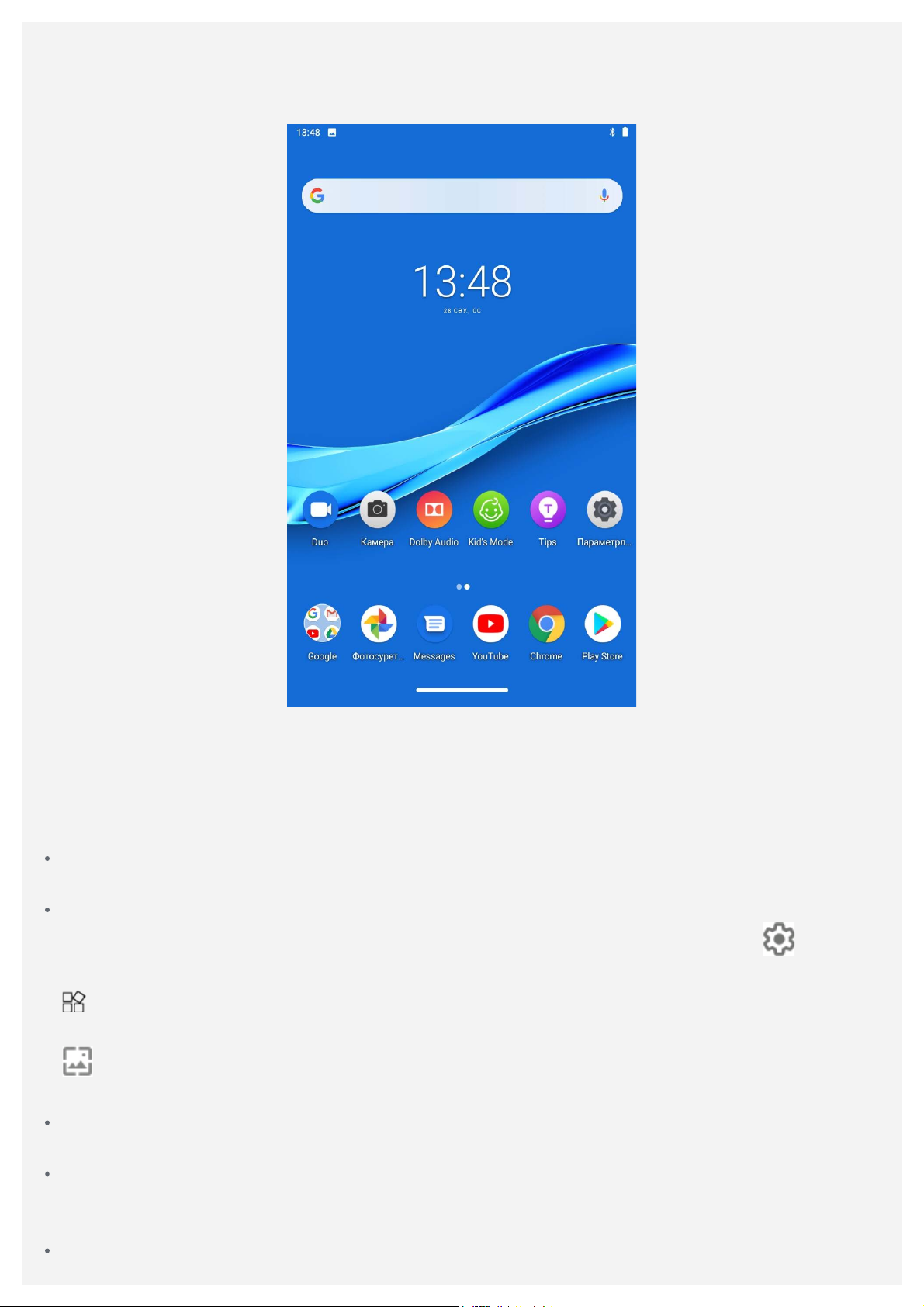
Басты экран
1. Алып тастағыңыз келетін қолданбаны басып ұстап тұрыңыз.
Басты экран — құрылғыңызды пайдалана бастайтын алғашқы жер. Сізге ыңғайлы болу үшін
басты экранға бірнеше пайдалы қолданбалар мен виджеттер орнатылып қойылған.
Ескертпе: сіз орналасқан жерге, тілге, операторға және құрылғы үлгісіне
байланысты құрылғыңыздың функциялары және негізгі экраны өзгеше болуы
мүмкін.
Басты экранды кез келген уақытта өзіңізге ыңғайлы етіп реттей аласыз.
Басты экран
Әдепкі басты экранда Google іздеу жолағы және бірнеше пайдалы қолданба бар.
Басты экранға виджет қосу
Басты экрандағы белгішелерден басқа кез келген жерді басып, ұстап тұрыңыз.
белгішесін түртіңіз, ал басып, ұстап тұрсаңыз Негізгі экран параметрлеріне кіресіз;
белгішесін басып, қосқыңыз келген виджетті басып тұрыңыз, содан кейін виджетті
қойғыңыз келген жерге сүйреп апарып, босатыңыз.
белгішесін түртіп, оны басып тұрсаңыз, Тұсқағаздар бөліміне кіресіз, содан кейін
қалаған тұсқағазды таңдаңыз.
Тұсқағазды өзгерту
Параметрлер > Дисплей > Тұсқағаз тармағына өтіп, ұнаған тұсқағазды таңдаңыз.
Бағдарламаны басқа экранға жылжыту
Жылжытқыңыз келген бағдарламаны басып тұрыңыз, одан кейін оны қойғыңыз келген жерге
сүйреп апарып, жіберіңіз.
Бағдарламаны жою
Page 4
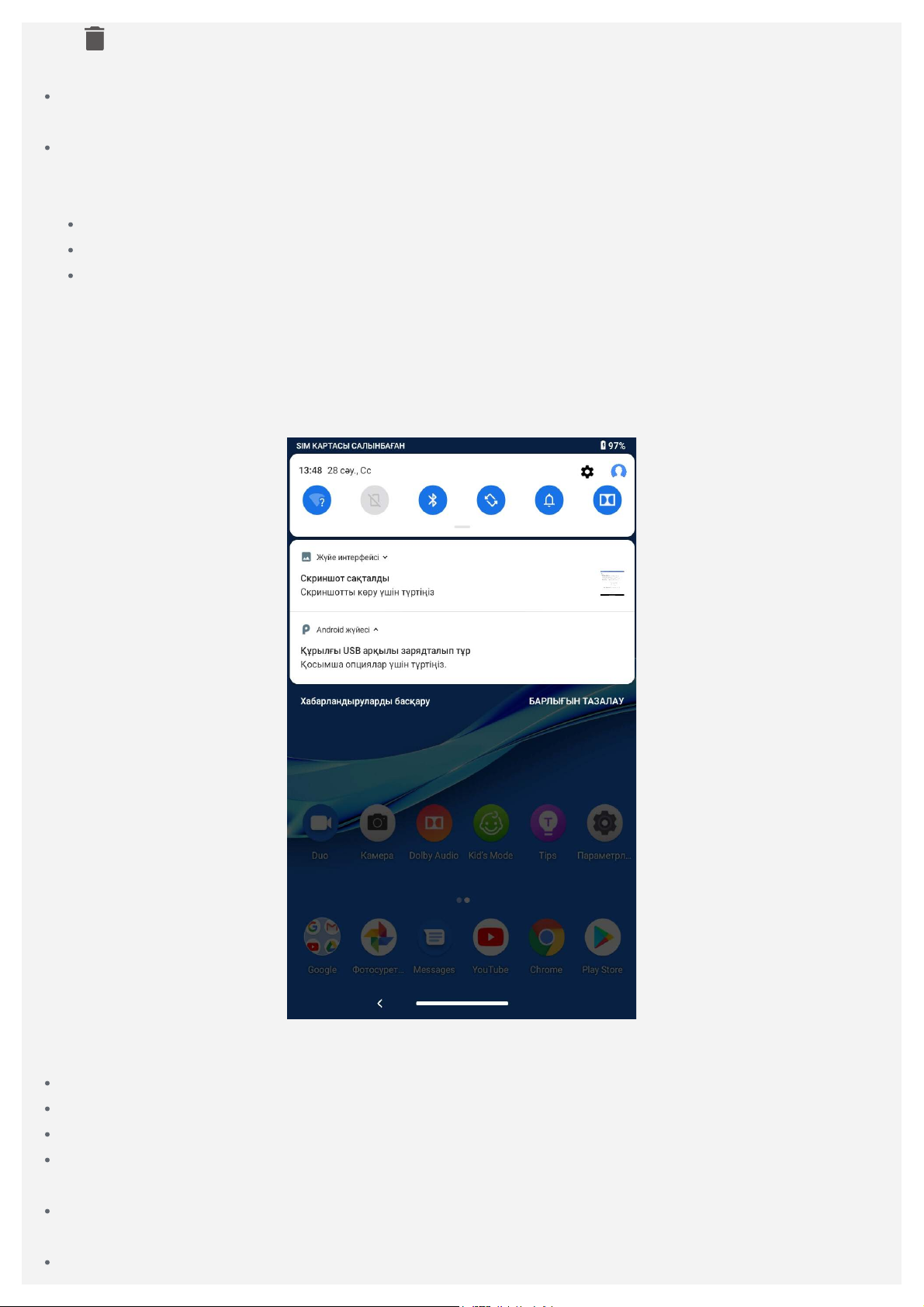
2. белгішесіне сүйреп әкеліп, саусағыңызды жіберіңіз.
Ескертпе: кейбір жүйелік қолданбалар жойылмайды.
Қолданбаларды іздеу
Экранның төменгі жағынан жоғары қарай сипаңыз.
Соңғы қолданбаларды көру
Экранның төменгі жағынан жоғары қарай сипаңыз. Содан кейін төмендегі әрекеттерді
орындай аласыз:
Ашқыңыз келетін қолданбаны қосу үшін солға немесе оңға қарай сипаңыз.
Жабу үшін қолданба терезесін жоғары қарай сипаңыз.
Сол жақтан оң жаққа қарай жанап өтіңіз, төменгі жақтағы “Барлығын өшіру” функциясын
таңдап, жұмыс істеп тұрған барлық қолданбаны тоқтатыңыз.
Хабарландырулар мен жылдам параметрлер
Хабарландырулар панелінде жаңа хабарлар, USB қосылысы және файл жүктеп алу сияқты
орындалып жатқан әрекеттер туралы хабарланады. Жылдам параметрлер панелі WLAN
қосқышы сияқты жиі қолданылатын параметрлерді ашуға мүмкіндік береді.
Мына әрекеттердің кез келгенін істеуге болады:
Хабарландыруларды көру үшін экранның жоғарғы жағынан төмен қарай жанап өтіңіз.
Хабарландырулар панелін жабу үшін экранның төменгі жағынан жоғары қарай жанап өтіңіз.
Хабарландыруды кетіру үшін хабарландыруды солға немесе оңға қарай жанап өтіңіз.
Барлық хабарландыруларды кетіру үшін хабарландырулар панелінің төменгі жағындағы
Барлығын өшіру түймесін басыңыз.
Жылдам параметрлер панелін ашу үшін экранның жоғарғы жағынан төмен қарай екі рет
жанап өтіңіз.
Жылдам параметрлер панелін жабу үшін экранның төменгі жағынан жоғары жанап өтіңіз.
Page 5
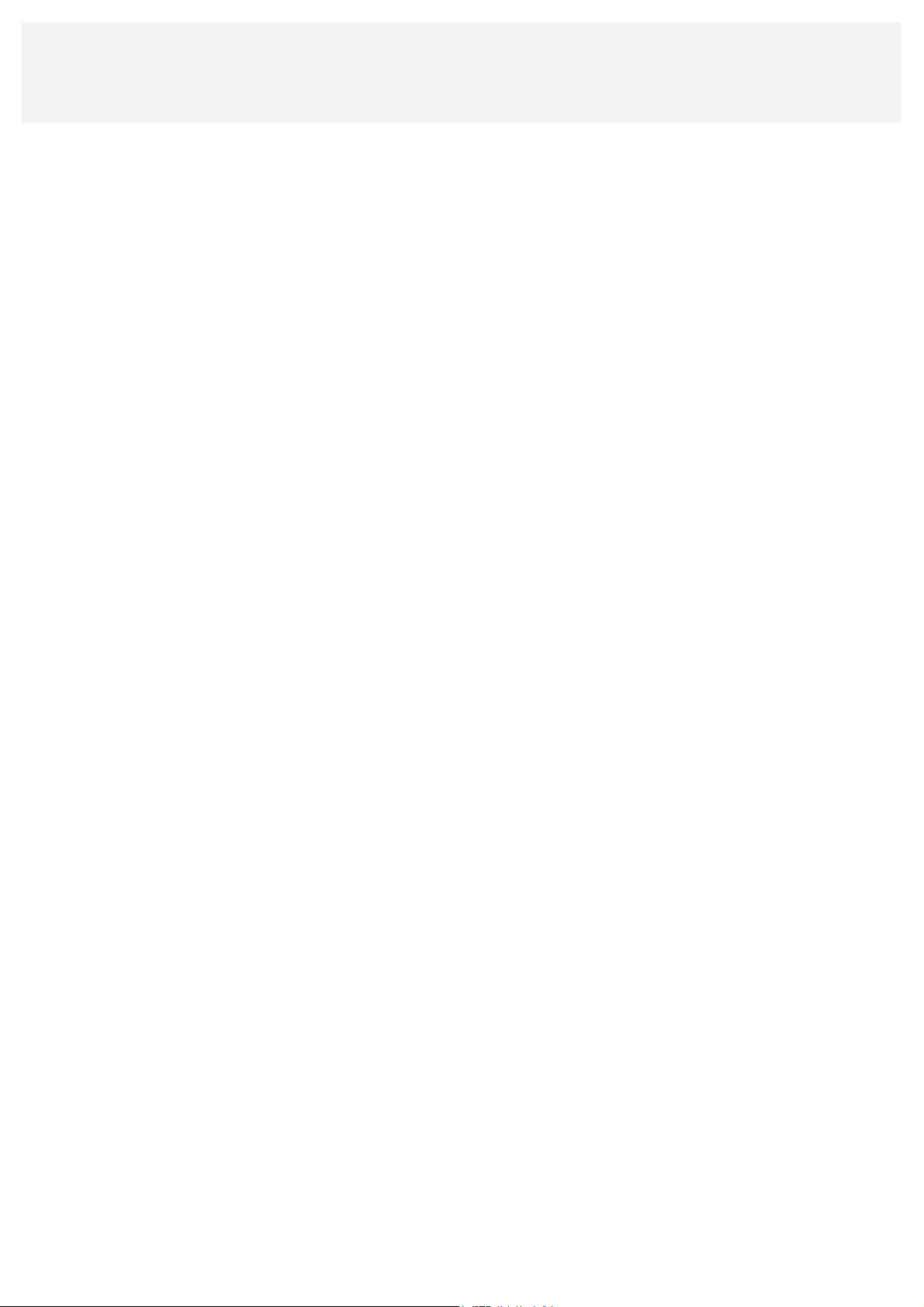
Мәжбүрлі түрде өшіру/қайта қосу
Құрылғы сөнгенше Қуат түймесін шамамен 8 секунд басып тұрыңыз; қайта іске қосу үшін Қуат
түймесін 10 секундтай басып тұрыңыз.
Page 6
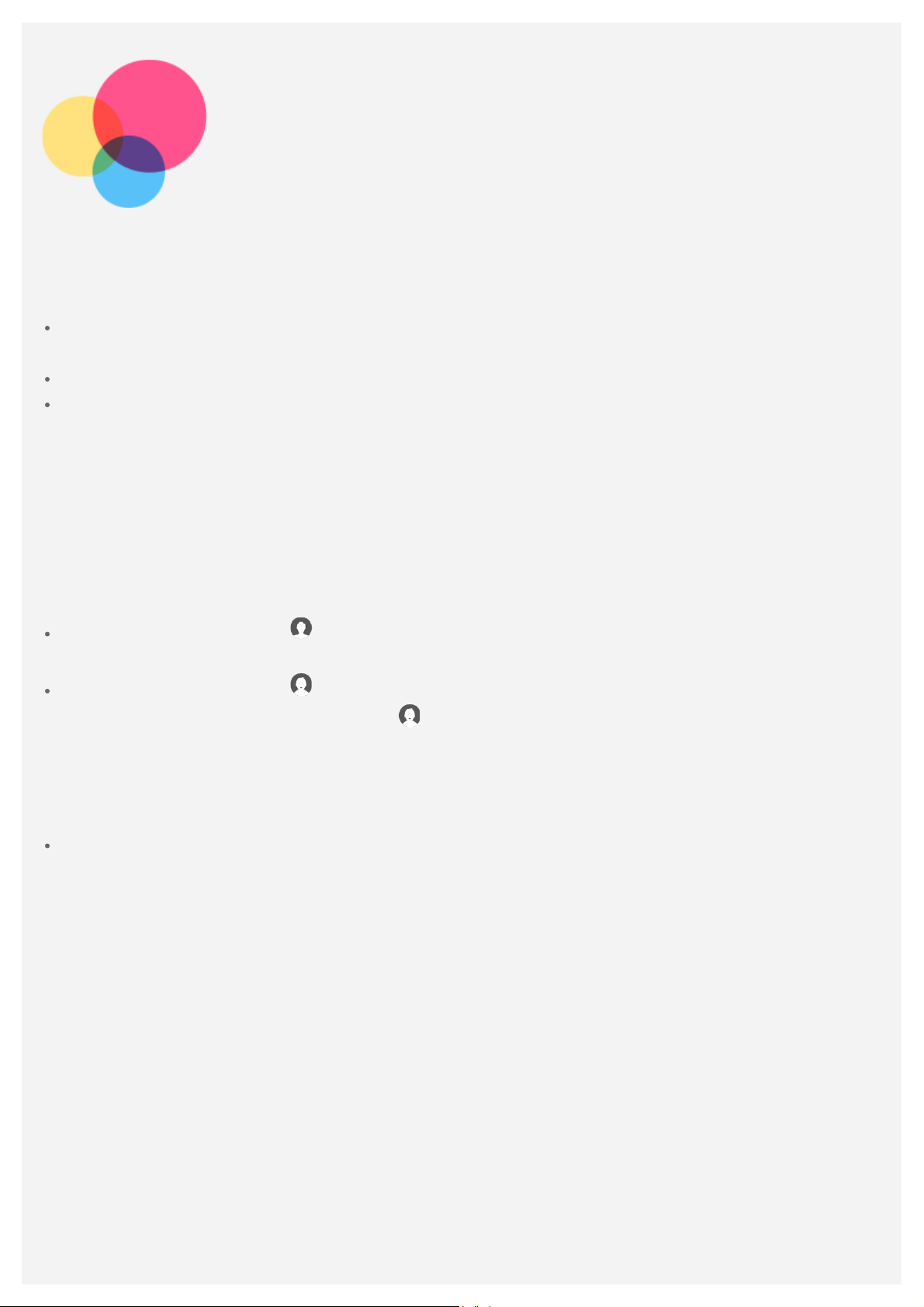
Бірнеше пайдаланушы
Бірнеше пайдаланушының таңдаған параметрлері
Пайдаланушының үш түрі болады:
Иесі: иесі барлық рұқсаттарды және барлық пайдаланушы есептік жазбаларын толық
басқара алады.
Қонақ: Тек бір ғана қонақ есептік жазбасы болады. Қонақтың құрылғыға қатынасы шектеулі.
Жаңа пайдаланушы: Бірнеше пайдаланушы есептік жазбалары, оның ішінде стандартты
пайдаланушының және баланың есептік жазбасы болуы мүмкін. Стандартты пайдаланушы
баланың есептік жазбаларын реттей алады. Бала пайдаланушы тіркелгісінде балаларға
жарайтын бірқатар бағдарлама қолжетімді, соның ішінде бейнелер, ойындар, музыка және
тағы басқалар.
Жаңа пайдаланушы есептік жазбаларын жасау
Пайдаланушы есептік жазбаларын жасау үшін Параметрлер > Пайдаланушылар мен есептік
жазбалар > Бірнеше пайдаланушы > ПАЙДАЛАНУШЫ ҚОСУ тармағын түртіңіз.
ПАЙДАЛАНУШЫ ҚОСУ > > ЖАЛҒАСТЫРУ тармағын түртіп, стандартты есептік жазба
жасаңыз.
ПАЙДАЛАНУШЫ ҚОСУ > > ЖАЛҒАСТЫРУ тармағын түртіп, баланың есептік жазбасын
жасаңыз. Не болмаса, негізгі экранда
Ескертпе: Бала пайдаланушы есептік жазбасын қоспай тұрып, бағдарламаларыңыз
бен жеке деректеріңізді қорғау үшін экран құлпын орнатуыңыз қажет.
түймесін басып, бала пайдаланушы жасаңыз.
Пайдаланушы есептік жазбалары арасында ауысу
Пайдаланушы тіркелгілері арасында ауысу үшін басты экранда жоғарыдан төмен қарай
сипап, пайдаланушылардың белгішелерін басыңыз.
Page 7
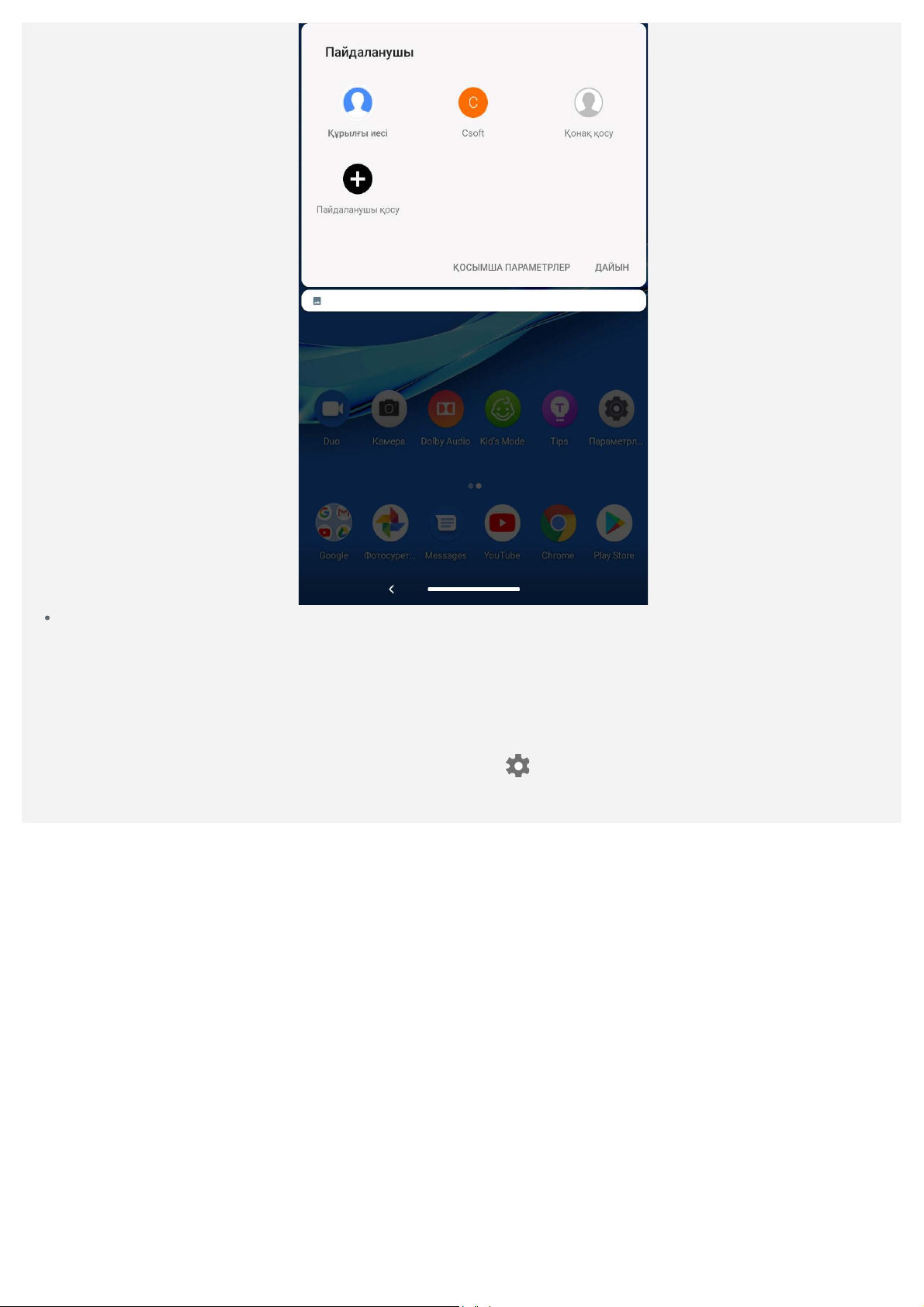
Құлыптау экранының интерфейсінде ауысқыңыз келген пайдаланушы белгішесін таңдаңыз,
содан кейін есептік жазба белгішесін басыңыз. Басқа есептік жазбаға ауысу үшін “Иә”
түймесін басу керек.
Пайдаланушы есептік жазбасын жою
Параметрлер > Пайдаланушылар мен есептік жазбалар > Бірнеше пайдаланушы тармағына
өтіп, жойғыңыз келетін есептік жазбаның жанындағы
ПАЙДАЛАНУШЫНЫ ЖОЮ > ЖОЮ түймелерін түртіңіз.
белгішесін түртіңіз, содан кейін
Page 8
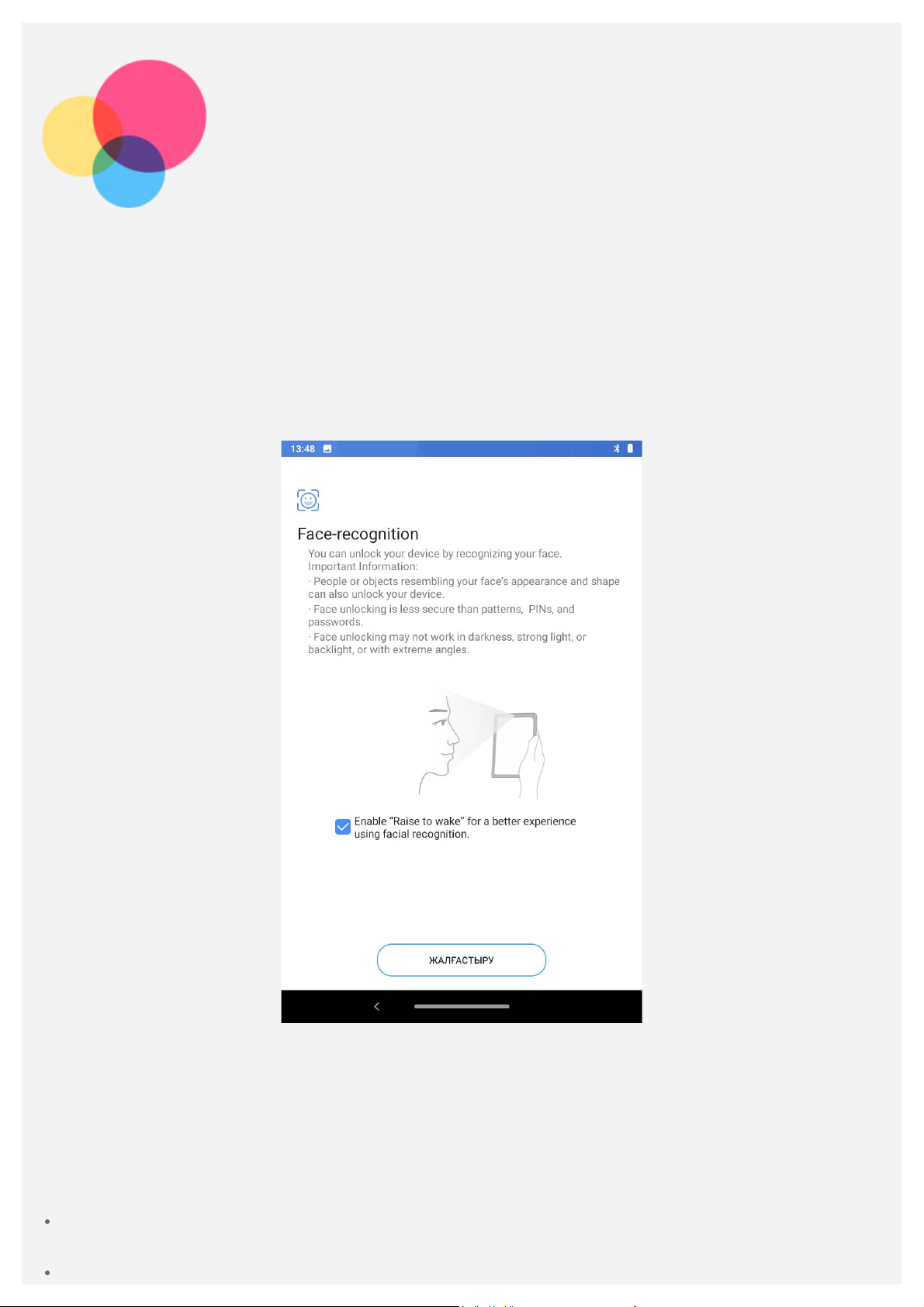
Бетті тану функциясы
Планшеттің құлпын алу немесе өз пайдаланушы интерфейсіне жылдам ауысу үшін
пайдаланушылар бетті тану функциясын орната алады.
Бетті тану функциясын қосу
Тек бір бетті қоса аласыз.
Параметрлер > Қауіпсіздік және орналасу > Бетті тану функциясы тармағына өтіп,
экрандағы нұсқауларды орындаңыз.
Ескертпе: Бетті тануға қатысты функцияларды немесе құпиясөзді пайдалану үшін
құлыптау экранының өрнегі, PIN коды немесе құпиясөз қажет болады. Жоғарыдағы
әрекеттерді орындап, басқа пайдаланушылар да өздері үшін бетті тану
функциясын орнатып ала алады. Экран құлпын орнату үшін «Параметрлер» >
«Қауіпсіздік және орналасу» > «Экран құлпы» тармағына кіріңіз.
Бет туралы деректі жою
Параметрлер > Қауіпсіздік және орналасу > Бетті тану функциясы > Бет туралы деректі
жою тармағына өтіңіз.
Экран құлпының сұрауын растаңыз немесе PIN кодты не құпиясөзді енгізіңіз.
Page 9
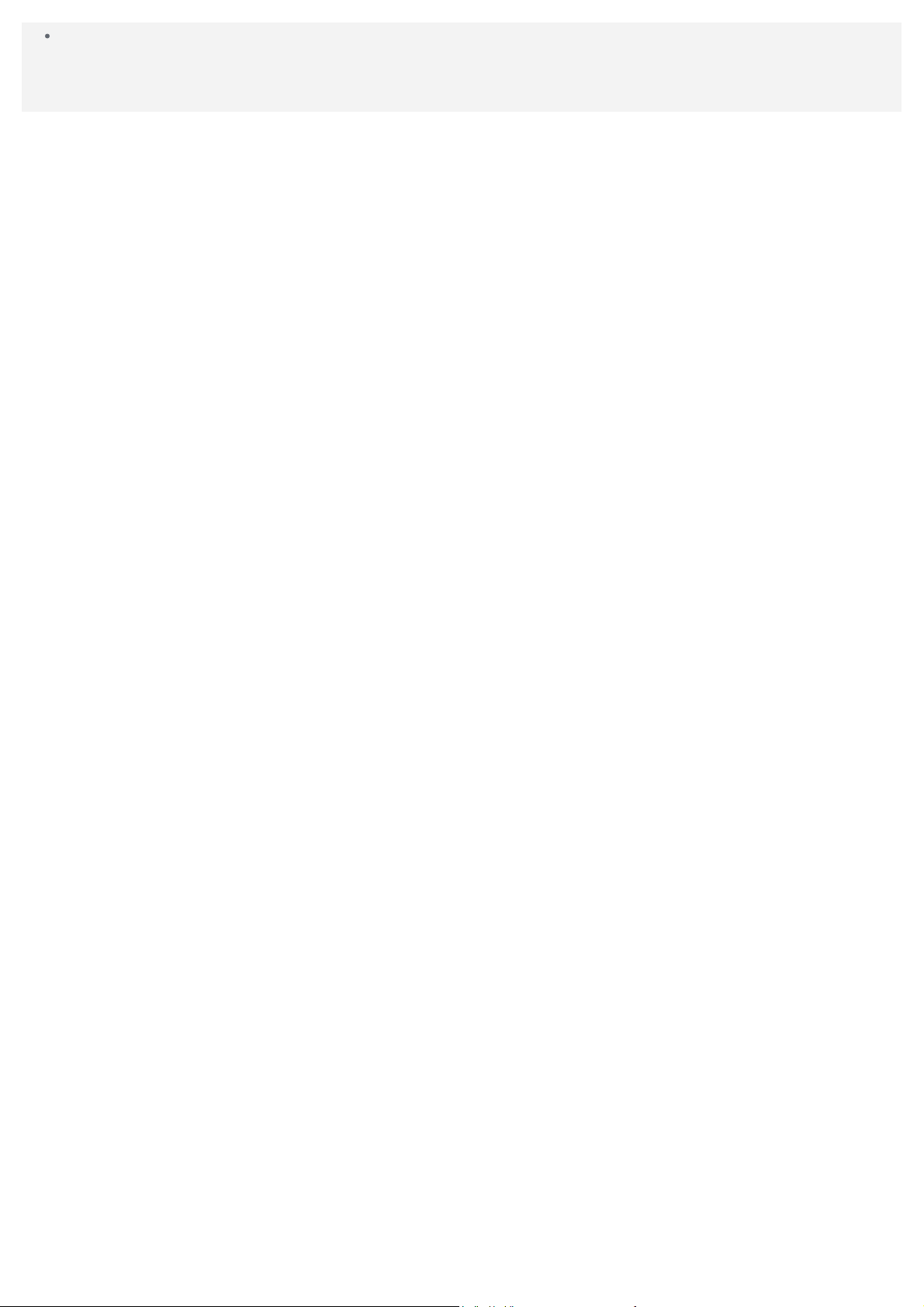
содан кейін ЖАРАЙДЫ түймесін түртіңіз.
Ескертпе: жоғарыдағы қадамдарды пайдаланып, басқа пайдаланушылар бет туралы
деректі жоя алады.
Page 10

Камера
Фотосуреттер
Камера бағдарламасын ашу үшін Camera белгішесін басыңыз.
Суретке және бейнеге түсіру
Құрылғыңыздағы камераның көмегімен фотосуреттер мен бейнелер түсіре аласыз.
Суретке түсіру үшін басыңыз.
Бейне жазу үшін басыңыз.
Алдыңғы және артқы камералар арасында ауыстыру үшін басыңыз.
Скриншот жасау
Скриншот түсіру үшін Қуат түймесі мен Дауысын басу түймелерін қатар басып, ұстап
тұрыңыз.
Суреттер мен бейнелерді көрсету
Фотосуреттер мен бейнелер құрылғыңыздың ішкі жадында сақталады. Төмендегі әдістерді
пайдаланып фотосуреттер мен бейнелерді көре аласыз.
Камера бағдарламасын пайдаланып жатқанда нобайды түртіңіз.
қолданбасына өтіңіз.
Page 11

Files қолданбасына өтіңіз.
Скриншоттар құрылғыңыздың ішкі жадында сақталады. Скриншоттарды төмендегі әдістерді
пайдаланып көре аласыз.
Фотосуреттер қолданбасына өтіңіз.
Files қолданбасына өтіңіз.
Page 12

Желі
Интернетке қосылмас бұрын, сымсыз желіні орнатуыңыз қажет.
WLAN желісінің параметрлерін орнатыңыз.
*Мобильді желіні орнату.
VPN желісін орнату.
Сіз сондай-ақ, өз мобильді желіңізді басқалармен бөлісе аласыз.
*Хотспот параметрлерін орнату (WLAN нұсқасында хотспот жасай алмайсыз және SIM карта
салуға болмайды).
WLAN желісінің параметрлерін орнату
Параметрлер > Желі және интернет > WLAN тармағына өтіңіз. WLAN қосқышын іске қосыңыз
да, интернетке жалғау үшін тізімдегі бір WLAN хотспотын басыңыз. Қорғалған кіру орнына
қосылған кезде, қосылу үшін логин және құпия сөз енгізуіңіз қажет.
*Мобильді желі параметрлерін орнату
Параметрлер > Желі және интернет > Дерек шығыны тармағына өтіңіз.
Ескертпе: дерек алмасу қызметі бар SIM картаңыз болуы қажет. Егер SIM картаңыз
болмаса, байланыс операторына хабарласыңыз.
VPN желісін орнату
VPN желілері ұйымдарда ортақ желілер арқылы жеке ақпаратты қауіпсіз түрде бөлісуге
мүмкіндік беру үшін қолданылады. Мысалы, жұмыстағы электрондық поштаңызға кіру үшін VPN
параметрін реттеу қажет. Сіздің желіңізге қажетті VPN параметрлерін реттеу үшін желілік
әкімшіге хабарласыңыз.
1. Параметрлер > Желі және интернет > VPN тармағына өтіңіз.
2. VPN профилін, оның ішінде сервердің атауын, түрін және сервер мекенжайын өңдеу үшін
түймесін, содан кейін САҚТАУ түймесін түртіңіз.
3. VPN желісіне қосылу үшін VPN серверінің атын басыңыз, пайдаланушы аты мен құпия сөзді
енгізіңіз, содан кейін ЖАЛҒАУ түймесін басыңыз.
4. VPN желісін өңдеу немесе ҰМЫТУ үшін
Ескертпе: VPN (Виртуалды жеке желі) функциясын қолданбас бұрын, экранды
құлыптау үлгісін, PIN кодын немесе құпия сөзін орнатуыңыз қажет. Экранды құлыптау
опциясын таңдау және экран құлпын орнату үшін Параметрлер > Қауіпсіздік және
орналасу > Экранды құлыптау тармағына өтіңіз.
түймесін түртіңіз.
*Хотспот параметрлерін орнату
Интернет қосылымын компьютермен немесе басқа құрылғымен ортақ пайдалану үшін жеке
хотспотты пайдалануға болады.
Параметрлер > Желі және интернет > Хотспот және тетеринг тармағына өтіп, мына
әрекеттерді орындаңыз:
Хотспотты конфигурациялау үшін WLAN хотспоты тармағын түртіңіз.
Page 13

Bluetooth тетеринг функциясын да қолдануға болады.
Ескертпе: Достарыңызға Желі атауы мен құпия сөзді айтыңыз, содан кейін олар сіздің
мобильді желіңізге жалғана алады.
Page 14

Интернет
Егер құрылғыңыз сымсыз немесе ұялы желіге қосылған болса, интернетке кіре аласыз.
Браузер қолданбасын ашу үшін Chrome белгішесіне кіріңіз.
Веб-сайттарға кіру
Веб-сайттарға кіру үшін Chrome қолданбасын пайдалана аласыз.
Веб-мекенжайды теру
Кіру үшін «http://» веб-сайтының толық веб мекенжайын терудің қажеті жоқ.
«http://www.lenovo.com» сайтына кіру үшін мекенжай жолағына жай ғана «www.lenovo.com»
деп теріп,
Негізгі сөздерді іздеу
Веб-беттерді іздеу үшін мекенжай жолағына негізгі сөздерді енгізуге де болады.
> Параметрлер > Іздеу механизмі ішінде іздеу жүйесін орнатуға болады.
Жаңа веб-бетті қосу
Жаңа веб-бет қойындысын қосу үшін
Веб-сайтқа журналда ақпарат қалмайтындай етіп кіру үшін
тармағын басыңыз.
Веб-бетті жабу
chrome Веб-бет қойындысын жабу үшін
Веб-бетті жаңарту
Веб-бетті жаңарту үшін,
опциясын басыңыз.
> Жаңа қойынды тармағын басыңыз.
> Жаңа инкогнито қойынды
белгішесін түртіңіз.
белгішесін басыңыз.
Веб-беттерді сақтау
Құрылғыңыздың ішкі жадына кескіндер мен веб-беттерді сақтай аласыз.
Кескіндерді сақтау
Кескінді басып тұрыңыз, содан кейін Суретті жүктеп алу опциясын басыңыз.
Page 15

Веб-беттерге белгі қою
Веб-бетті Белгілер ішіне қосу үшін түймесін басыңыз.
Бетбелгілерді көру үшін
> Бетбелгілер түймесін басыңыз.
Қолжетімділік таңдауларын орнату
Мәтін масштабын және веб-беттің масштабын орнату үшін > Параметрлер > Арнайы
мүмкіндіктер опциясын басыңыз.
Page 16

Gmail
Егер құрылғыңыз сымсыз желіге қосылған болса, хаттарды жіберуге және алуға болады.
Gmail қолданбасын ашу үшін Gmail белгішесіне кіріңіз.
Gmail тіркелгісін орнату
Егер сізде Gmail тіркелгісі болса, Gmail тіркелгісіне кіре беруіңізге болады. Болмаса, Gmail
есептік жазбасын жасауыңыз керек. Басқа компаниялар ұсынған электрондық пошта есептік
жазбаларымен де кіре аласыз.
Gmail поштасын пайдалану
Gmail есептік жазбаңызды орнатқаннан кейін, Gmail бағдарламасын пайдаланып хаттарды
қабылдауға және жіберуге болады.
Page 17

Карталар
Maps бағдарламасын пайдаланбас бұрын, келесі параметрлерді таңдауыңыз қажет.
Параметрлер > Қауіпсіздік және орналасу > Орын тармақтарына өтіп, Google
қолданбаларына геодеректерді пайдалану рұқсатын беріңіз.
Орналасқан жерді іздеу
Іздеген мекенжайыңызды енгізіңіз, содан кейін Осы жерден іздеңіз түймесін басыңыз.
түймесін түртіп, тапқыңыз келетін мекенжайды айтуыңызға болады.
Ағымдағы орналасқан жер
Ағымдағы орналасқан жеріңізді көру үшін белгішесін басыңыз.
Маршрутты жоспарлау
түймесін басып, «Сіздің орныңыз» және «Баратын жер» өрістерін толтырыңыз немесе
бастапқы орынды «Сіздің орныңыз» етіп таңдаңыз.
Автокөлікпен, автобуспен немесе жаяу жүру режимін таңдаңыз.
Page 18

Page 19

Синхрондау
қолданбаларымен жұмыс істету үшін осы режимді таңдаңыз.
Музыка, суреттер, бейнелер, құжаттар, Android application package (APK) файлдары және тағы
басқалары сияқты деректерді құрылғы мен компьютер арасында тасымалдауға болады.
Құрылғыңызды компьютеріңізге қосу
Құрылғыны компьютерге USB кабелі арқылы жалғаңыз.
Экранның жоғарғы жағынан төмен қарай сипаңыз. Хабарландырулар жолағында «Құрылғы
USB арқылы зарядталып тұр» деген жазуды көресіз.
Басқа опцияларды көру үшін Құрылғы USB арқылы зарядталып тұр опциясын түртіңіз.
Компьютерге қосылу режимін таңдау
Мына опциялардың бірін таңдауға болады:
Файл жіберу: Планшет пен компьютер арасында фотосуреттер, бейнелер және рингтондар
сияқты мультимедиалық файлдарды жіберу үшін осы режимді таңдаңыз.
Камера (PTP): планшет пен компьютер арасында фотосуреттер мен бейнелерді ғана
тасымалдау керек болса, осы режимді таңдаңыз.
Деректерді тасымалдаусыз: Құрылғыны ғана зарядтағыңыз келсе, осы режимді таңдаңыз.
MIDI: құрылғыңыздағы MIDI пішімін қолдайтын қолданбаларды компьютердегі MIDI
Page 20

USB тетеринг: Дерек кабелінің көмегімен басқа құрылғыларға желі таратқыңыз келсе, осы
режимді пайдаланыңыз.
Page 21

Параметрлер
Тілді орнату
1. Параметрлер > Жүйе > Тілдер және енгізу > Тілдер > Тілді қосу тармағына өтіңіз.
2. Қосқыңыз келген тілді таңдаңыз.
3. Қосылған тілді бірінші жолға апару үшін
Экран құлпы параметрлерін орнату
Параметрлер > Қауіпсіздік және орналасу > Экран құлпы тармағына өтіп, экран құлпы
режимін таңдаңыз.
Дыбыс параметрлерін орнату
Параметрлер > Дыбыс тармағына өтіңіз. Рингтонды, хабарландырудың әдепкі дауысын,
оятқыштың әдепкі дауысын және т.б. параметрлерді осы жерде орната аласыз. Қоңырау дыбыс
деңгейін де орнатуыңызға болады.
түймесін басып тұрыңыз.
Бетті тану функциясын орнату
Параметрлер > Қауіпсіздік және орналасу > Бетті тану тармағына өтіп, құрылғыңыздың
параметрлерін орнату үшін экрандағы нұсқауларды орындаңыз.
Батареяны қорғау режимі
Батареяны қорғау режимі батареяның шамадан тыс зарядталуынан қорғайды. Батарея
шамадан тыс зарядталса, қатты қызып және кернеуі артып, пайдаланылу мерзімі қысқаруы
мүмкін. Планшеттер зарядталып тұрғанда, батареяны қорғау режимі планшеттердің қуат
деңгейін 40% – 60% аралығында ұстап тұрады.
Параметрлер > Батарея > Батареяны қорғау режимі тармағына өтіп, батареяны қорғау
режимін қосыңыз.
Зауыттық параметрлерді қалпына келтіру
Зауыттық параметрлерді қалпына келтіру процесі планшеттің ішкі жадындағы деректердің
барлығын өшіреді. Планшеттің зауыттық параметрлерін қалпына келтірмес бұрын маңызды
деректеріңіздің сақтық көшірмесін жасап алыңыз. Өндірушінің әдепкі параметрлерін қалпына
келтіру үшін Параметрлер > Жүйе > Бастапқы күйге қайтару > Барлық деректі өшіру
(зауыттық параметрлерді қалпына келтіру) тармағына өтіп, ПЛАНШЕТТІ ҚАЙТА РЕТТЕУ
түймесін түртіңіз.
Page 22

Қосымша
Қауіпсіздік және пайдалану туралы маңызды ақпарат
Өнімнің зақымдалуына, бұзылуына немесе кездейсоқ соғылуына жол бермеу үшін, оны
қолданбас бұрын, осы бөлімдегі ақпараттың барлығын мұқият оқып шығыңыз. Құрылғыны
қауіпсіз қолдануға көмектесетін қосымша кеңестер алу үшін мына мекенжайға өтіңіз:
http://www.lenovo.com/safety.
Құрылғыны ұқыпты ұстаңыз
Құрылғыны түсіріп алмаңыз, майыстырмаңыз немесе теспеңіз; құрылғының ішіне бөгде заттар
салмаңыз немесе үстіне ауыр заттар қоймаңыз. Ішіндегі сезгіш құрамдастар зақымдалуы
мүмкін.
Құрылғының экраны шыныдан жасалған. Егер құрылғы қатты жерге түссе, биіктіктен құласа
немесе ауыр затпен жаншылса, оның шынысы сынуы мүмкін. Егер шыны жарылса немесе
сынса, шыны сынықтарын қолмен ұстамаңыз немесе құрылғыдан оларды алып тастауға
тырыспаңыз. Құрылғыны пайдалануды бірден тоқтатыңыз және жөндеу, ауыстыру немесе
ақпарат алу үшін Lenovo техникалық қолдау көрсету бөлімімен байланысыңыз.
Құрылғыны пайдалану кезінде оны электр құрылғылары, электр жылу жабдықтары немесе
электр ас-үй жабдықтары сияқты ыстық әрі жоғары кернеулі орталардан аулақ ұстаңыз.
Зақымдалуына жол бермеу үшін құрылғыны тек 0…40°C (32…104°F) (сақтау: –20…60°C (–4…
140°F)) температура ауқымында пайдаланыңыз.
Құрылғыға су, жаңбыр, аса жоғары ылғалдылық, тер немесе басқа сұйықтықтарды тигізбеңіз.
Құрылғыны бөлшектемеңіз немесе өзгертпеңіз
Осы құрылғы — бөлшектелмейтін жабдық. Оның ішінде соңғы пайдаланушы қызмет көрсете
алатын бөлшектер жоқ. Барлық ішкі жөндеу жұмыстарын Lenovo компаниясы өкілеттік берген
қызмет көрсету мекемесі немесе Lenovo компаниясы өкілеттік берген техникалық маман
атқаруы керек. Құрылғыны ашу немесе өзгерту кепілдіктің күшін жояды.
Кіріктірме қайта қуатталатын батарея туралы ескерту
Ішкі литий-иондық батареяны ауыстыруға тырыспаңыз. Қате батарея түрі салынса, жарылыс
қаупі болады. Ауыстыру жұмыстары бойынша Lenovo қолдау көрсету орталығына
хабарласыңыз.
Пластикалық пакет туралы ескерту
ҚАУІПТІ:
пластикалық пакеттер қауіпті болуы мүмкін. Тұншығу қаупінің алдын алу үшін
пластикалық пакеттерді кішкентай балалардың қолы жетпейтін жерде ұстаңыз.
Адаптер туралы ақпарат
Құрылғы мен АТ адаптеріне су тиюіне жол бермеңіз.
Құрылғыны суға салмаңыз немесе сумен немесе өзге сұйықтықпен сулануы мүмкін жерлерде
қалдырмаңыз.
Page 23

Тек қана мақұлданған зарядтау әдістерін қолданыңыз.
Ескертпе: Lenovo компаниясының стандартты қуат адаптерлерін ғана пайдаланыңыз. Үшінші
тарап қуат адаптерлерін пайдалану зарядтау жылдамдығына кері әсерін тигізіп, қалыптан
тыс зарядтайды және жабдықты зақымдауы ықтимал.
Стандартты қуат адаптерін үйлесімді розеткаға жалғаңыз.
Құрылғыны компьютерге немесе USB 2.0 не одан жоғары жылдамдықпен жұмыс істейтін
құрылғыға жалғау үшін стандартты дерек кабелін қолданыңыз.
Зарядтау құрылғысы қалыпты қолдану кезінде қызуы мүмкін. Зарядтау құрылғысының
айналасындағы ауа айналымы жеткілікті екеніне көз жеткізіңіз. Келесі жағдайлардың кез
келгені орын алған кезде, зарядтау құрылғысын ағытыңыз:
зарядтау құрылғысы жаңбыр астында, суда немесе жоғары ылғалдықта болғанда;
зарядтау құрылғысынан физикалық зақымдану белгілерін көрсеңіз;
зарядтау құрылғысын тазалағыңыз келгенде.
Ескерту:
Lenovo өзі өндірмеген немесе мақұлдамаған өнімнің жұмысы мен қауіпсіздігі үшін
жауапты емес. Тек мақұлданған Lenovo АТ адаптерлерін және батареяларын
пайдаланыңыз.
EU ErP (EcoDesign) директивасы (2009/125/EC) – сыртқы қуат адаптерлері ((EU) 2019/1782
ережесі)
Lenovo өнімдері алуан түрлі үйлесімді қуат адаптерлерімен жұмыс істейтіндей жасалған.
Үйлесімді қуат адаптерлерін көру үшін https://www.lenovo.com/us/en/compliance/eu-doc сайтына
кіріңіз. Құрылғыңыз үшін қуат адаптерлерінің толық сипаттамаларын көру үшін
https://support.lenovo.com сайтына өтіңіз.
Көп қолдану туралы ескерту
Ескерту: кез келген аудио көзінен шыққан қатты шу ұзақ уақыт әсер етсе, есту мүшеңізге зиян
тиюі мүмкін. Дыбыс неғұрлым қатты болса, есту мүшеңізге соғұрлым тез зиян келеді. Есту
мүшесін қорғау үшін:
Дыбыс деңгейі жоғары құлаққаптар немесе құлақаспаптар қолдану уақытын шектеңіз.
Айнала шуын жабу үшін дыбыс деңгейін көтермеңіз.
Қасыңыздағы адамдардың сөзін естімесеңіз, дыбыс деңгейін азайтыңыз.
Есту мүшесіне қатысты бір қолайсыздық, оның ішінде қысым түсуін немесе құлақтардың толып
кеткендей болуын, құлақтың шыңылдауын немесе басқалардың сөзі бәсең естілуін байқасаңыз,
құрылғыны құлаққап немесе құлақаспап арқылы тыңдауды доғарып, есту мүшеңізді тексертуіңіз
керек.
Есту мүшелерін зақымдап алмау үшін ұзақ уақыт бойы дыбыс деңгейін жоғары қойып
тыңдамаңыз.
Құрылғыны көлікте немесе велосипедте пайдалану кезінде абайлаңыз
Әрқашан ең алдымен өзіңіздің және өзгелердің қауіпсіздігін ойлаңыз. Заңды ұстаныңыз.
Автокөлік жүргізген немесе велосипед тепкен кезде планшет сияқты мобильді электрондық
құрылғыларды қолдану тәртібін жергілікті заңдар мен ережелер реттеуі мүмкін.
Жергілікті заңдарға және ережелерге сай тастау
Құрылғыны қолдану мерзімі аяқталған соң, оны қиратуға, өртеуге, суға батыруға немесе
жергілікті заңдар мен ережелерге қайшы келетін түрде тастауға болмайды. Кейбір ішкі
бөлшектерде дұрыс тасталмаған жағдайда жарылуы, ағуы немесе қоршаған ортаға кері әсер
етуі мүмкін заттар бар.
Page 24

Қосымша ақпарат алу үшін «Қайта өңдеу және қоршаған орта туралы ақпарат» бөлімін
қараңыз.
Құрылғы мен аксессуарларды балалардың қолы жетпейтін жерде сақтаңыз
Құрылғыда кішкентай балаларға тұншығу қаупін төндіруі мүмкін шағын бөлшектер бар.
Сонымен бірге шыны экран қатты жерге түсіп кетсе немесе қатты жерге лақтырылса, ол сынуы
мүмкін.
Деректер мен бағдарламалық құралды қорғау
Белгісіз файлдарды жоймаңыз немесе өзіңіз жасамаған файлдардың не директориялардың
атын өзгертпеңіз, әйтпесе құрылғының бағдарламалық құралы жұмыс істемей қалуы мүмкін.
Желілік ресурстарға кірген кезде, компьютерлік вирустар, хакерлер, тыңшылық бағдарламалар
және құрылғыға, бағдарламалық құралға немесе деректерге зақым келтіруі мүмкін басқа
зиянды әрекеттер құрылғыға қауіп төндіруі мүмкін екенін ескеріңіз. Брандмауэр, антивирустық
бағдарламалық құрал және тыңшылық бағдарламалардан қорғайтын құрал сияқты қорғаныс
түрлерін орнатып, оларды жаңартылған күйде ұстау сіздің жауапкершілігіңізге жатады.
Электр құрылғыларды құрылғыңыздан аулақ ұстаңыз. Оларға электр желдеткіштер, радиолар,
жоғары қуатты динамиктер, ауа кондиционерлері мен микротолқынды пештер кіреді.
Құрылғылар түзетін күшті магниттік өрістер құрылғының экранын және деректерін зақымдауы
мүмкін.
Құрылғы жылу түзетінін ескеріңіз
Құрылғы қосулы болғанда немесе батарея қуат алып тұрған кезде, оның кейбір бөліктері қызуы
мүмкін. Олардың температуралары жүйе белсенділігінің мөлшеріне және батарея зарядының
деңгейіне байланысты болады. Денеңізге тіпті киім арқылы ұзақ уақыт тиіп тұрса, жайсыздық
туындатуы, кейде тіпті теріні күйдіруі мүмкін. Құрылғының ыстық бөлігін қолыңызға, саныңызға
немесе басқа дене бөліктеріне ұзақ уақыт бойы тигізіп ұстамаңыз.
Электрондық сәулелену туралы ескертулер
FCC сәйкестік мәлімдемесі
This equipment has been tested and found to comply with the limits for a Class B digital device,
pursuant to Part 15 of the FCC Rules. These limits are designed to provide reasonable protection
against harmful interference in a residential installation. Thi s equipment generates, uses, and can
radiate radio frequency energy an d, if not installed and used in accordance with the instructions,
may cause harmful interference to radio communicatio ns. However, there is no guarantee that
interference will not occur in a particular installation. If this equipment does cause harmful
interference to radio or te levision reception, which can be determined by turning the equipment off
and on, the user is encouraged to try to correct the interference by one or more of the following
measures:
Reorient or relocate the receiving antenna.
Increase the separation between the equipment and receiver.
Connect the equipment into an o utlet on a circuit different from that to which the receiver is
connected.
Consult an authorized dealer or service representative for help.
Lenovo is not responsible for any radio or television interference caused by unauthorized changes
or modifications to this equipment. Unauthorized changes or modifications could void the user’s
authority to operate the equipment.
This device complies wi th Part 15 of the FCC Rules. Operation is subject to the fol lowing two
conditions: (1) this device may not cause harmful interference, and (2) this device must accept any
interference received, including interference that may cause undesired operation.
Page 25

Responsible Party:
Lenovo (United States) Incorporated
1009 Think Place - Buil ding One
Morrisville, NC 27560
Telephone: 1-919 -294 -5900
ISED сақтық ескертуі
Бұл құрылғы Канада Инновация, ғылым және экономикалық даму министрлігінің лицензиясын
қажет етпейтін RSS стандарттарына сәйкес келеді. Пайдалануға келесі екі шарт қолданылады:
(1) бұл жабдық кедергі жасамауы керек және
(2) бұл жабдық кез келген кедергілерді, оның ішінде құрылғының дұрыс жұмыс істемеуіне
себеп болатын кедергілерді қабылдауы қажет.
Le présent appareil est conforme aux CNR d'Industrie Canada applicables aux appareils radio
exempts de licence. L'exploitation est autorisée aux deux conditions suivantes:
(1) l'appareil ne doit pas produire de brouillage, et
(2) l'utilisateur de l'appareil doit accepter tout brouillage radioéle ctrique subi, même si le brouillage
est susceptible d'en compromettre le fonctionnement.
Жапонияның VCCI В сыныбы туралы мәлімдеме
この装置は、クラスB情報技術装置です。この装置は、家庭環境で使用することを目的としていますが、こ
の装置がラジオやテレビジョン受信機に近接して使用されると、受信障害を引き起こすことがあります。 取
扱説明書に従って正しい取り扱いをして下さい。VCCI-B
Әрбір фазасы үшін 20 А күшіне тең не одан төмен қуат сымдарына жалғанатын өнімдерге
қатысты Жапония талаптарына сәйкестік мәлімдемесі
日本の定格電流が 20A/相 以下の機器に対する高調波電流規制
高調波電流規格 JIS C 61000-3 -2 適合品
Қоршаған ортаны қорғау, қайта өңдеу және тастау туралы ақпарат
Қайта өңдеу туралы жалпы мәлімдеме
Lenovo компаниясы ақпараттық технология (АТ) жабдығының иелеріне қажет болмай қалған
жабдықты қайта өңдеуге жауапкершілікпен қарауға шақырады. Lenovo компаниясы жабдық
иелеріне АТ өнімдерін қайта өңдеуге көмектесетін әр түрлі бағдарламалар мен қызметтер
ұсынады. Lenovo өнімдерін қайта өңдеу туралы ақпарат алу үшін мына мекенжайға өтіңіз:
http://www.lenovo.com/recycling.
Батарея мен ЭЭЖҚ-ға қатысты маңызды ақпарат
Үсті сызылған дөңгелекті себет белгішесімен белгіленген батареялар мен электр және
электрондық жабдық сұрыпталмаған тұрмыстық қалдық ретінде қоқысқа тасталмауы тиіс.
Батареялар, электр және электрондық жабдық қалдықтары (ЭЭЖҚ) тұтынушыларға батареялар
мен ЭЭЖҚ-ны қайтаруға, қайта өңдеуге және өңдеуге арналған жинау жүйесінде бөлек
өңделеді. Мүмкіндік болса, ЭЭЖҚ-ны қоқыс жинау жүйесіне тапсырмас бұрын, батареяларын
алып, жеке тастаңыз. Батареяларды батареялар мен аккумуляторларды қайтаруға, қайта
өңдеуге және өңдеуге арналған жүйеге бөлек тапсыру керек.
Әр мемлекетке қатысты ақпаратты мына мекенжайдан алуға болады:
http://www.lenovo.com/recycling.
Бразилия үшін батареяны қайта өңдеу туралы ақпарат
Page 26

Declarações de Reciclagem no Brasil
Descarte de um Produto Le novo Fora de Uso Equipamentos elétricos e eletrônicos não devem ser
descartados em lixo comum, mas enviados à pontos de coleta, autorizados pelo fabricante do
produto para que sejam encaminhados e processados por empresas especializada s no manuseio
de resíduos industriais, devidamente certificadas pelos orgãos ambientais, de acordo com a
legislação local. A Lenovo possui um canal específico para auxiliá- lo no descarte desses produtos.
Caso você possua um produto Lenovo em situação de descarte, ligue para o nosso SAC ou
encaminhe um e-mail para: reciclar@lenovo.com, informando o modelo, número de série e cidade,
a fim de enviarmos as instruções para o correto descarte do seu produto Lenovo.
Жапонияда қайта өңдеу туралы ақпарат
Жапонияда қайта өңдеу және тастау туралы ақпаратты мына мекенжайдан алуға болады:
http://www.lenovo.com/recycling/japan.
Үндістанда қайта өңдеу туралы ақпарат
Үндістан үшін қайта өңдеу және лақтыру туралы ақпаратты мына мекенжайдан алуға болады:
http://www.lenovo.com/social_responsibility/us/en/sustainability/ptb_india.html.
Батареяны қайта өңдеу белгілері
Тайваньда батареяларды қайта өңдеуге қатысты ақпарат
Америка Құрама Штаттары мен Канадада батареяларды қайта өңдеуге қатысты ақпарат
Еуропалық Одақта батареяларды қайта өңдеуге қатысты ақпарат
ENERGY STAR үлгісі туралы ақпарат
ENERGY STAR® — энергияны үнемдейтін өнімдер мен әдістерді қолдану арқылы қаражатты
үнемдеуді және қоршаған ортаны қорғауды мақсат еткен АҚШ Қоршаған ортаны қорғау агенттігі
мен АҚШ Энергия департаментінің біріккен бағдарламасы.
Lenovo компаниясы клиенттеріне ENERGY STAR талаптарына сай келетін өнімдерді мақтана
ұсынады. ENERGY STAR белгісі компьютерге жапсырылуы немесе қуат параметрлері
Page 27

интерфейсінде көрсетілуі мүмкін. Lenovo планшеттерінің осы үлгілерінде ENERGY STAR белгісі
болса, демек олар ENERGY STAR бағдарламасының планшеттерге қоятын талаптарына сай
жасалған және сыналған.
Lenovo TB-8505F
Lenovo TB-8505X
ENERGY STAR талаптарына сай келетін өнімдерді пайдалану және планшетіңіздің қуат
басқару мүмкіндіктерінің артықшылығын қолдану арқылы электр энергиясының тұтынылуын
азайтуға көмектесе аласыз. Электр энергиясының тұтынылуын азайту қаржы үнемдеуге,
қоршаған ортаның тазалығын қамтамасыз етуге және шығарылатын көшетхана газдарының
мөлшерін азайтуға көмектесуі мүмкін.
ENERGY STAR туралы қосымша ақпарат алу үшін келесі мекенжайға өтіңіз:
http://www.energystar.gov.
Экспорттық тауар жіктемесіне қатысты ескерту
Бұл өнімге АҚШ Экспорт басқармасының нормативтерінің (EAR) талаптары қолданылады және
оған 5A992.c Экспорттық бақылаудың жіктемелік нөмірі (ECCN) берілген. Оны EAR E1 елдер
тізіміндегі тыйым салынған елдерден басқа елдерге қайта экспорттауға болады.
Ақаулықтарды шешу
Бағдарламаны орнату барысында жеткіліксіз жад туралы ескерту пайда болды
Жадты біраз босатып, қайтадан орнатып көріңіз.
Сенсорлық экран жұмыс істемейді немесе жауап қайтармайды
Қосу/өшіру түймесін құрылғы өшкенше 10 секундтан ұзақ басып тұрыңыз. Одан кейін оны
әдеттегі жолмен қосыңыз.
Құрылғы қуаты қосылмайды немесе жүйе жұмыс істемей қалады
Батареяны жарты сағат зарядтап, одан кейін Қосу/өшіру түймесін құрылғы өшкенше 10
секундтан ұзақ басып тұрыңыз. Одан кейін оны әдеттегі жолмен қосыңыз.
Құрылғы сымсыз желі арқылы интернетке шықпайды
Сымсыз маршруттауышты қайта іске қосыңыз немесе Параметрлер бетіне өтіп, WLAN
функциясын қайта іске қосыңыз.
Құрылғы ұйқы режимінен шықпайды
Қосу/өшіру түймесін құрылғы өшкенше 10 секундтан ұзақ басып тұрыңыз. Одан кейін оны
әдеттегі жолмен қосыңыз.
